Maison >Tutoriel logiciel >Logiciel >Tutoriel sur la création de vues auxiliaires dans Solidworks
Tutoriel sur la création de vues auxiliaires dans Solidworks
- 王林avant
- 2024-04-12 12:30:061140parcourir
PHP Editor Strawberry vous présente le didacticiel sur la création de vues auxiliaires dans Solidworks : les vues auxiliaires Solidworks sont des vignettes générées via la vue principale pour faciliter l'affichage des détails et des parties spécifiques des objets. Dans le logiciel Solidworks, vous pouvez créer des vues auxiliaires grâce à des opérations simples pour améliorer l'efficacité du travail. Ensuite, nous présenterons en détail comment créer des vues auxiliaires dans Solidworks pour vous rendre plus à l'aise dans la conception technique.
1. Comme indiqué sur l'image, ouvrez le dessin Solidworks enregistré et vous pourrez voir les deux vues suivantes.
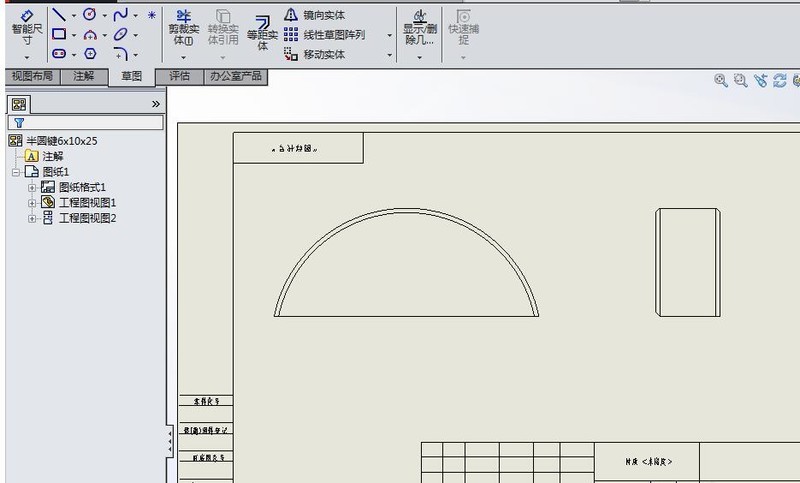
2. Comme le montre l'image, si vous sélectionnez cette ligne droite décolorée avec la souris, elle apparaîtra automatiquement dans la vue du projet 1. Vous n'avez pas à vous soucier de la vue du projet 1.
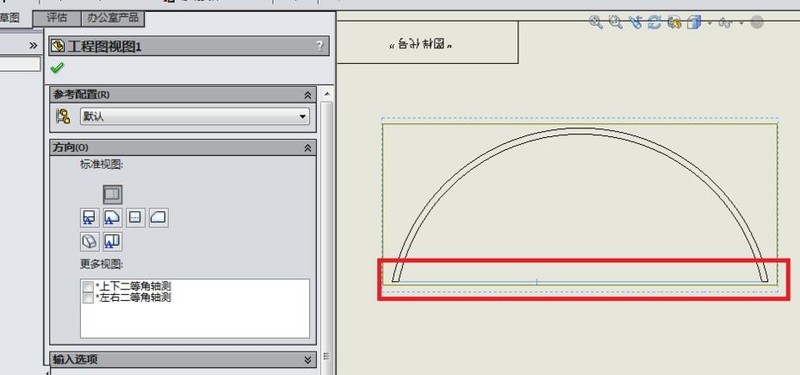
3. Comme indiqué sur l'image, cliquez sur [Afficher la disposition], recherchez [Vue auxiliaire] dans la barre d'outils de la disposition de la vue et cliquez dessus.
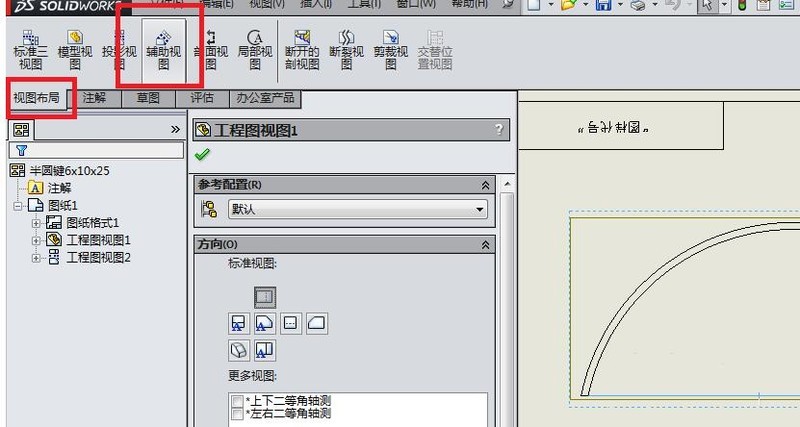
4. Comme le montre la figure, la boîte de dialogue [Vue auxiliaire] apparaît et l'effet d'aperçu dans le dessin technique apparaît également.
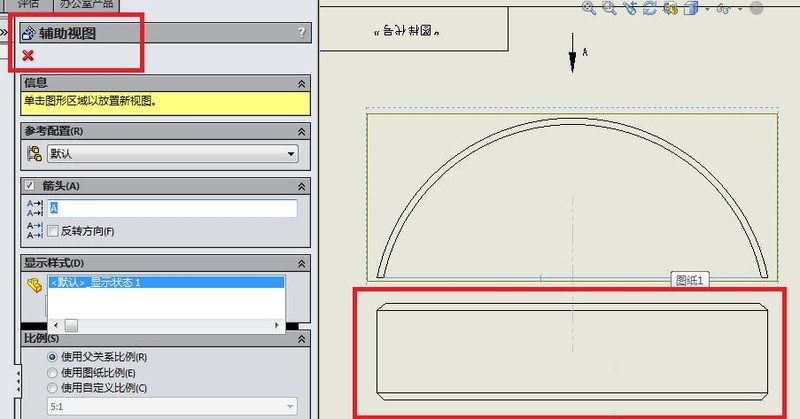
5. Comme indiqué sur l'image, sélectionnez un emplacement et placez la vue auxiliaire. Après avoir cliqué sur le dessin technique avec la souris, la vue auxiliaire est placée, ce qui signifie que la vue auxiliaire est créée avec succès. Comme le montre la figure, la boîte de dialogue [Vue auxiliaire] disparaît, ne laissant que la [Vue du dessin technique].
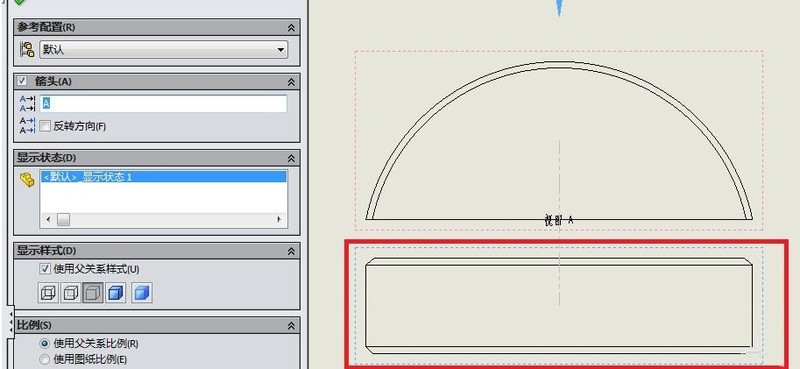
6. Comme le montre la figure, fermez la boîte de dialogue [Vue du dessin technique], en ne laissant que les graphiques. La méthode pour fermer la boîte de dialogue [Vue du dessin technique] est très simple. Vous pouvez cliquer sur le √ dans le coin supérieur gauche ou cliquer directement sur le bouton gauche de la souris dans l'espace vide du dessin technique.
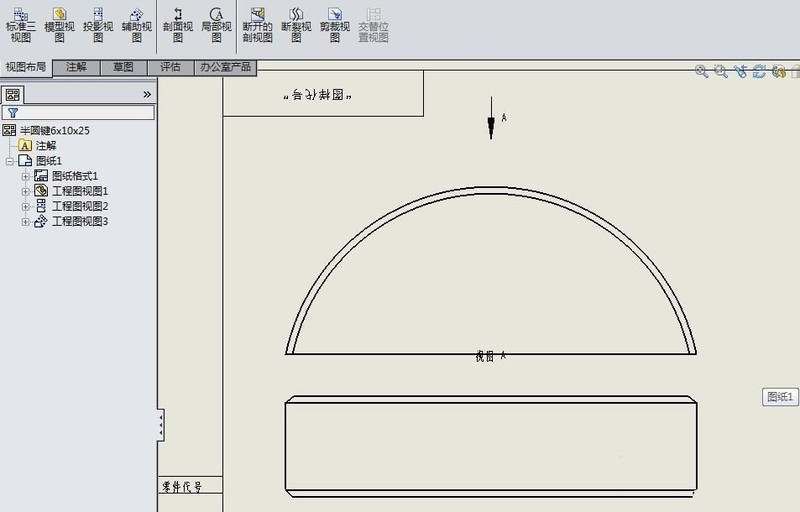
Ce qui précède est le contenu détaillé de. pour plus d'informations, suivez d'autres articles connexes sur le site Web de PHP en chinois!
Articles Liés
Voir plus- Comment afficher les jeux cachés sur Steam
- Comment utiliser un logiciel approprié pour ouvrir les fichiers dll sur un ordinateur win10 ?
- Comment définir le mot de passe du compte enregistré et afficher le mot de passe du compte utilisateur enregistré dans le navigateur 360
- Comment utiliser la CAO pour marquer toutes les dimensions en un seul clic
- Comment annuler le saut automatique vers le bord d'IE

